Microsoft kreeg veel warmte met Windows 8 enloyale Windows-gebruikers waren teleurgesteld over de innovatiepoging van het bedrijf, omdat het uiteindelijk twee van de meest iconische functies van het besturingssysteem opofferde, maar Microsoft en zijn producten zijn niet allemaal het resultaat van vallen en opstaan. Neem een kijkje op Office 2013 en u ziet dat het bedrijf veel dingen in één keer goed doet. De Office-productiviteitssuite heeft alles wat u ooit nodig zou kunnen hebben om een solide, goed opgemaakte document, spreadsheet of presentatie te maken. Wat meer is, is dat het ook veel automatische invulopties en handige pop-ups bevat om het opmaken en samenstellen van een document of presentatie eenvoudiger te maken. Dat gezegd hebbende, een van de belangrijkste ergernissen is de Mini-werkbalk die in alle kantoor-apps verschijnt wanneer je tekst selecteert. Voor sommigen kan dit nuttig zijn, maar het verschijnt boven de tekst en er is geen gemakkelijke manier om het te negeren. Je kunt het echter uitschakelen als het je ergert. Hier is hoe.
De werkbalk verschijnt in Excel, PowerPoint, Word,Outlook, en zelfs in Publisher. Als u in Excel op de tekst in de cel klikt en deze selecteert, verschijnt de balk. In alle andere apps wordt deze mini-werkbalk weergegeven als u tekst selecteert (en niet de tekstcontainer zelf).

Gelukkig heeft Microsoft een eenvoudig toegevoegdoplossing om het uit te schakelen. Klik linksboven op het menu-item Bestand. Gebruikers op een oudere versie van MS Office moeten mogelijk op dezelfde knop op de Office-knop klikken. In het menu Bestand ziet u links een lange lijst met submenu's, selecteer Opties.
Een nieuw venster wordt geopend met opties voorWord aanpassen. Op het tabblad Algemeen ziet u onder Opties gebruikersinterface de optie ‘Minitolbalk tonen bij selectie’ standaard ingeschakeld. Schakel dit uit, klik onderaan op OK en de werkbalk verschijnt niet meer wanneer u tekst selecteert. Dezelfde methode werkt in alle Office 2013-apps en werkt waarschijnlijk ook in oudere versies van Office. U hoeft uw Office-app niet opnieuw te starten om de wijziging door te voeren.
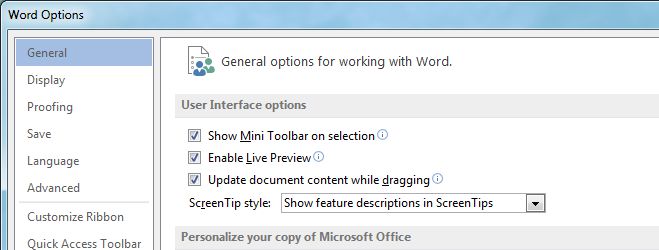
Is er iets met Office 2013-apps dat u irriteert? Laat het ons weten en we kunnen er een oplossing voor plaatsen.


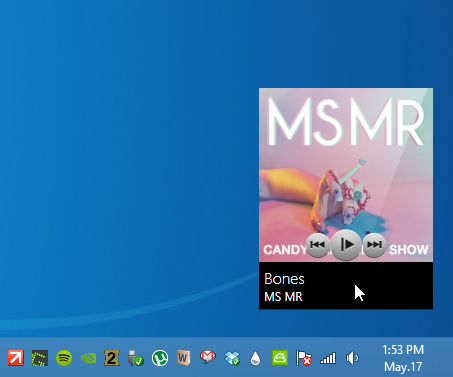










Comments